Μεγάλο μέρος της απόδοσης του υπολογιστή σας εξαρτάται από τη χρήση ισχύος και γι 'αυτό εφαρμόζονται τα σχέδια ισχύος / συστήματα ισχύος. Τα σχέδια παροχής ενέργειας σας επιτρέπουν να διαμορφώσετε και να διαχειριστείτε τις ρυθμίσεις του που βοηθούν τον υπολογιστή να χρησιμοποιεί και να εξοικονομεί ενέργεια με τον δικό του τρόπο. Μαζί με αυτό, έρχεται επίσης με την επιλογή να επαναφέρετε τα σχέδια τροφοδοσίας από προεπιλογή στον υπολογιστή σας Windows 10. Πως λειτουργεί, λοιπόν?
Μπορείτε να προσαρμόσετε τα σχέδια ισχύος βάσει του τύπου συστήματος, να διαμορφώσετε τη χρήση ενέργειας και ακόμη και να σας επιτρέψει να επεξεργαστείτε τις επιλογές εξοικονόμησης ενέργειας για την οθόνη, το υλικό και τις ρυθμίσεις συστήματος. Τα Windows 10 έρχονται με τρεις διαφορετικούς τύπους ενσωματωμένων σχεδίων ισχύος που περιλαμβάνουν Balanced, Power Saver και High Performance. Μπορείτε να προσαρμόσετε αυτά τα σχέδια, για παράδειγμα, μπορείτε να δημιουργήσετε νέα σχέδια με βάση αυτά τα βασικά σχέδια ή ακόμα και να δημιουργήσετε ένα νέο σχέδιο ισχύος εντελώς. Επιπλέον, ορισμένες συγκεκριμένες μάρκες υπολογιστών μπορεί να περιλαμβάνουν επιπλέον σχέδια ισχύος με προσαρμόσιμες ρυθμίσεις.
Ωστόσο, εάν έχετε πραγματοποιήσει πρόσφατα αλλαγές στις ρυθμίσεις του προγράμματος παροχής ενέργειας και θέλετε να επιστρέψετε στις προεπιλεγμένες ρυθμίσεις, μπορείτε να επαναφέρετε τα προγράμματα παροχής ενέργειας από προεπιλογή στα Windows 10. Ας δούμε πώς:
Μέθοδος 1: Επαναφορά προεπιλεγμένων ρυθμίσεων για τα σχέδια ενέργειας μέσω των ρυθμίσεων για προχωρημένους
Για όλα τα σχέδια ενέργειας
Αυτή η μέθοδος σας επιτρέπει να επαναφέρετε τις προεπιλεγμένες ρυθμίσεις για τα Σχέδια Ενέργειας χρησιμοποιώντας τον Πίνακα Ελέγχου. Ακολουθήστε τις παρακάτω οδηγίες για να επιστρέψετε στις αρχικές προεπιλεγμένες ρυθμίσεις τροφοδοσίας για όλα τα σχέδια τροφοδοσίας:
Βήμα 1: Παω σε Αρχή και πληκτρολογήστε Επεξεργασία σχεδίου ισχύος στη γραμμή αναζήτησης των Windows.
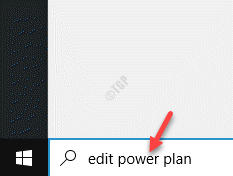
Βήμα 2: Κάντε κλικ στο αποτέλεσμα (Επεξεργασία σχεδίου ισχύος) για να ανοίξετε τις ρυθμίσεις στο Πίνακας Ελέγχου παράθυρο.
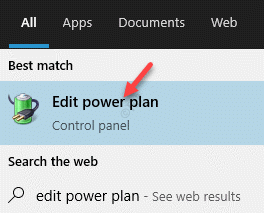
Βήμα 3: Στο Επεξεργασία ρυθμίσεων προγράμματος παράθυρο, κάντε κλικ στο Αλλαγή προηγμένων ρυθμίσεων ισχύος σύνδεσμος στο κάτω μέρος.
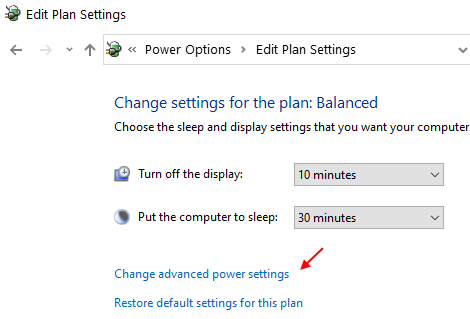
Βήμα 4: Ανοίγει το Επιλογές ενέργειας πλαίσιο διαλόγου.
Εδώ, κάτω από το Προηγμένες ρυθμίσεις καρτέλα, κάντε κλικ στο Επαναφορά προεπιλογών προγράμματος παρακάτω κουμπί.
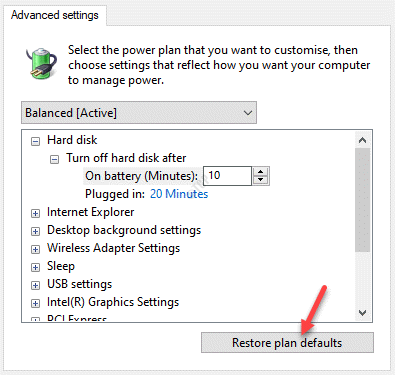
Βήμα 5: Στην προτροπή που εμφανίζεται, κάντε κλικ στο Ναί για να επιβεβαιώσετε την ενέργεια.
Οι αλλαγές ισχύουν αμέσως, οπότε, μόλις τελειώσετε, τα σχέδια τροφοδοσίας σας αλλάζουν σε προεπιλογή.
Για ένα ενιαίο σχέδιο ισχύος
Εναλλακτικά, μπορείτε επίσης να επαναφέρετε τις προεπιλεγμένες ρυθμίσεις για ένα μόνο σχέδιο παροχής ενέργειας. Δείτε πώς:
Βήμα 1: Πάτα το Κερδίστε + εγώ πλήκτρα μαζί στο πληκτρολόγιό σας για να ανοίξετε το Ρυθμίσεις εφαρμογή.
Βήμα 2: Στο Ρυθμίσεις παράθυρο, κάντε κλικ στο Σύστημα.
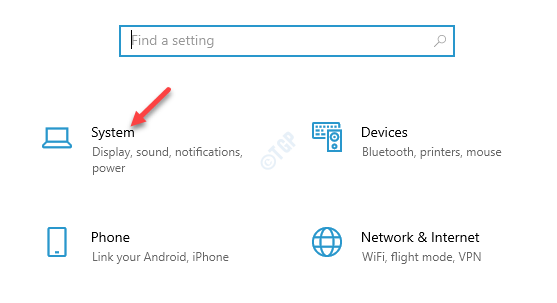
Βήμα 3: Στο επόμενο παράθυρο, κάντε κλικ στο Δύναμη & ύπνος στην αριστερή πλευρά του παραθύρου.
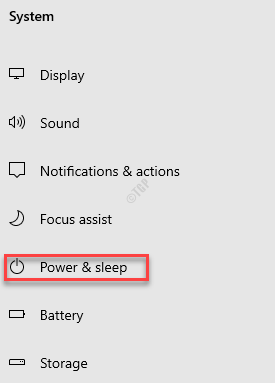
Βήμα 4: Τώρα, μεταβείτε στη δεξιά πλευρά, μετακινηθείτε προς τα κάτω και κάντε κλικ στο Πρόσθετες ρυθμίσεις ισχύος.
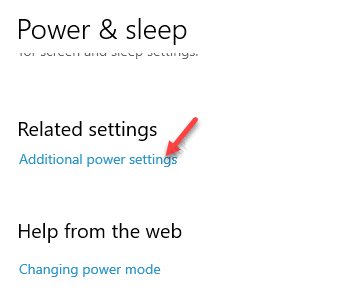
Βήμα 5: Ανοίγει το Επιλογές ενέργειας παράθυρο (Πίνακας Ελέγχου).
Στη δεξιά πλευρά του παραθύρου, κάτω από το Σχέδια που εμφανίζονται στο μετρητή μπαταρίας ενότητα, κάντε κλικ στο Αλλαγή ρυθμίσεων προγράμματος για το ενεργό σχέδιο ισχύος.
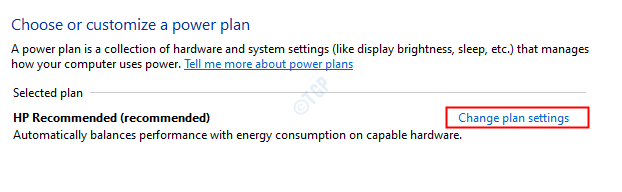
Βήμα 6: Στη συνέχεια, στο Επεξεργασία ρυθμίσεων προγράμματος παράθυρο, κάντε κλικ στο Αλλαγή σύνθετης ρύθμισης ισχύοςπαρακάτω σύνδεσμος.
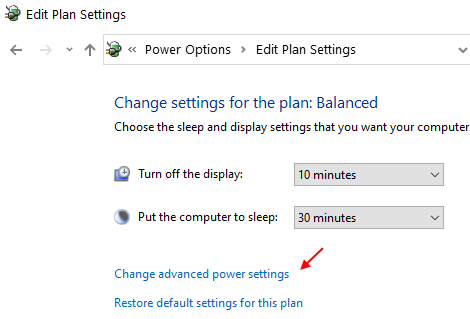
Βήμα 7: Στο Επιλογές ενέργειας> Σύνθετες ρυθμίσεις παράθυρο, επιλέξτε το σχέδιο ενέργειας από το αναπτυσσόμενο μενού.
Για παράδειγμα, επιλέξαμε Υψηλή απόδοση.
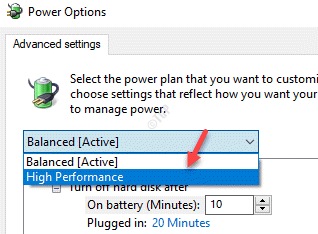
Βήμα 8: Τώρα, πατήστε το Επαναφορά προεπιλογών προγράμματος κουμπί στο κάτω μέρος.
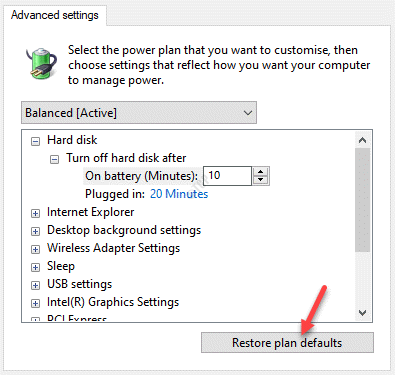
Βήμα 9: Τύπος Ναί στη γραμμή επιβεβαίωσης.
Τελείωσες. Επαναφέρετε επιτυχώς το σχέδιο τροφοδοσίας στην προεπιλογή και οι αλλαγές ισχύουν αμέσως.
Μέθοδος 2: Επαναφέρετε τα σχέδια ισχύος σε προεπιλογή χρησιμοποιώντας τη γραμμή εντολών
Αυτή η μέθοδος χρησιμοποιεί τη Γραμμή εντολών με δικαιώματα διαχειριστή για να διαγράψει όλα τα προσαρμοσμένα σχέδια ενέργειας και να επαναφέρει τα σχέδια ενέργειας σε προεπιλογή. Το καλύτερο από όλα, αυτή η μέθοδος μπορεί επίσης να βοηθήσει στην επίλυση του σφάλματος "Οι πληροφορίες του σχεδίου παροχής ενέργειας δεν είναι διαθέσιμες"Για οποιοδήποτε από τα ενσωματωμένα σχέδια ισχύος (Ισορροπημένη, Εξοικονομητής ενέργειας, ή Υψηλή απόδοση). Ακολουθήστε τα παρακάτω βήματα για να επαναφέρετε τα σχέδια τροφοδοσίας στις προεπιλεγμένες ρυθμίσεις χρησιμοποιώντας τη γραμμή εντολών:
Βήμα 1: Κάντε δεξί κλικ στο Αρχή μενού και επιλέξτε Τρέξιμο για να ξεκινήσει το Εκτελέστε την εντολή παράθυρο.

Βήμα 2: Στο Εκτελέστε την εντολή πλαίσιο αναζήτησης, πληκτρολογήστε cmd και πατήστε το Ctrl + Shift + Enter πλήκτρα συντόμευσης για να ξεκινήσετε το Γραμμή εντολών παράθυρο σε λειτουργία διαχειριστή.

Βήμα 3: Στο Γραμμή εντολών (διαχειριστής), εκτελέστε την παρακάτω εντολή και πατήστε Εισαγω:
powercfg -restoredefaultschemeshe
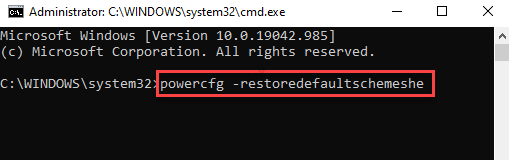
Μόλις τελειώσετε, κλείστε το Γραμμή εντολών παράθυρο. Επαναφέρει με επιτυχία τα σχέδια ισχύος σε προεπιλογή.
Μέθοδος 3: Επαναφορά & επαναφορά σχεδίων ισχύος χρησιμοποιώντας επεξεργασία ρυθμίσεων προγράμματος
Βήμα 1: Μεταβείτε στη δεξιά πλευρά του Γραμμή εργασιών και κάντε δεξί κλικ στο εικονίδιο της μπαταρίας.
Τώρα, επιλέξτε Επιλογές ενέργειας από το παράθυρο
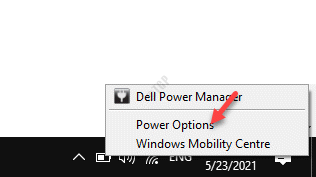
Βήμα 2: Αυτό θα ανοίξει το Επιλογές ενέργειας παράθυρο στο Πίνακας Ελέγχου.
Εδώ, στη δεξιά πλευρά του παραθύρου, κάτω από το Επιλέξτε ή προσαρμόστε ένα σχέδιο ενέργειας ενότητα, κάντε κλικ στο Αλλαγή ρύθμισης σχεδίουs σύνδεσμος στη δεξιά πλευρά του επιλεγμένου Σχέδιο ισχύος.
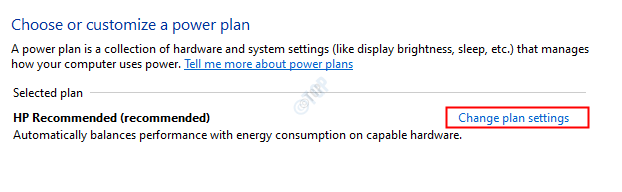
Βήμα 3: Θα σας μεταφέρει στο Επεξεργασία ρυθμίσεων προγράμματος παράθυρο.
Κάνε κλικ στο Επαναφορά προεπιλεγμένων ρυθμίσεων για αυτό το πρόγραμμα.
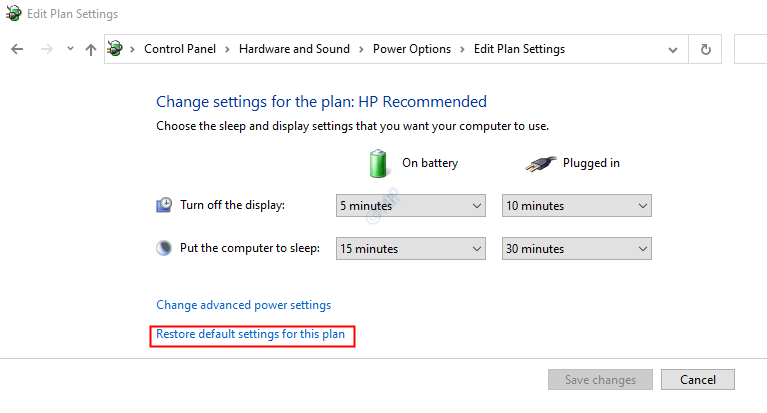
Τώρα έχετε επαναφέρει με επιτυχία και επαναφέρετε τα σχέδια τροφοδοσίας στις αρχικές προεπιλογές στο σύστημά σας Windows 10.


